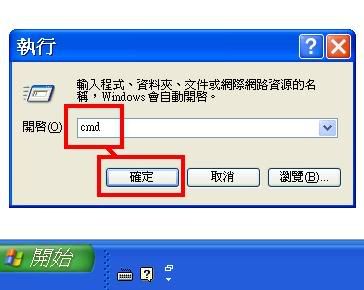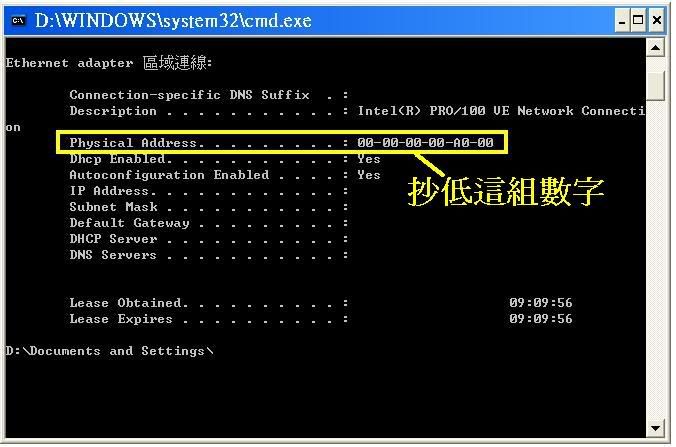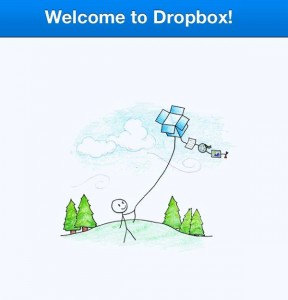關閉睡眠功能,減少硬碟空間佔用
睡眠功能可以讓使用者不必關閉電腦,下次要使用時只要按下電源鍵,電腦在幾秒鐘內就會恢復到可用狀態,不過因為睡眠功能需要動用一大部分空間作為儲存電腦目前狀態之用,因此關閉此功能可以要回一些硬碟空間,如果你不需要睡眠功能的話,不妨將它關閉吧!
Step 1
按下【開始功能表】→【所有程式】→【附屬應用程式】然後在【命令提示字元】上按一下滑鼠右鍵,選擇【以系統管理員身份執行】。

Step 2
叫出命令提示字元視窗後,輸入「powercfg -h off」命令,並按下〔Enter〕即可關閉。

Step 3
如果需要重新開啟睡眠功能,也只要輸入「powercfg -h on」後並按下〔Enter〕即可。

<後面還有:減少開機載入軟體>
來源:T客邦 http://www.techbang.com/posts/5722-topics-w7-will-install-windows-7-the-eleven-things-to-do
CynthiaLai 發表在 痞客邦 留言(0) 人氣()
關閉自動播放,避免病毒入侵
每次放入CD/DVD光碟片或是USB隨身碟等,都會自動掃瞄內容然後出現自動播放選項讓你選擇操作動作,實在是很麻煩,因此我們建議關閉它。
Step 1
每次只要放入CD/DVD或是插入隨身碟時,都會跳出如圖的視窗,詢問你要以何種方式開啟檔案。

Step 2
想關閉此功能的話,先按下〔Win〕+〔R〕開啟執行對話盒,然後在空白欄位中輸入「gpedit.msc」,並按下〔確定〕。

Step 3
開啟「本機群組原則編輯器」視窗以後,展開「電腦設定\系統管理範本\Windows元件\自動播放原則」接著在右方的「關閉自動播放」上按一下滑鼠右鍵,然後選擇【編輯】。

Step 4
跳出「關閉自動播放」視窗以後,在左上方點選「已啟用」,然後按下〔確定〕。

Step 5
不過剛剛是關閉全部的光碟及卸載式儲存裝置的自動播放,如果你想針對細項關閉,可到控制台中,按下「自動播放」圖示。

CynthiaLai 發表在 痞客邦 留言(0) 人氣()
打開顯示卡加速功能,硬體效能全釋放
依現在的電腦中,顯示卡都已經有一定的效能水準,但有時在執行影音或遊戲畫面時仍然不甚流暢,極可能是因為未啟用顯示卡的硬體加速功能,導致顯示卡 未完全發揮效能,因此建議開啟硬體加速,如果想查看加速是否全部開啟,可以按下〔Win〕+〔R〕輸入「dxdiag」,並按下〔確定〕後看到相關資訊。
Step 1
開啟控制台以後,按下「顯示」圖示,我們要設定顯示卡的進階選項。

Step 2
接著在「顯示」視窗中按下左方的「調整解析度」。
CynthiaLai 發表在 痞客邦 留言(0) 人氣()
關閉Windows Defender,避免防毒軟體互衝
一般來說,讀者都會自行安裝防毒或防火牆等軟體,而不必憑藉Windows中內建的Windows Defender,況且如果兩者共存會拖慢系統效能,因此建議讀者關閉Windows7內建的反間諜工具。
Step 1
即使我們已經在電腦中安裝防毒軟體,Windows Defender也不會自動關閉,而且連微軟都說「同時執行兩個以上的反間諜程式會使得電腦的執行速度變慢」,因此我們要手動關閉Windows Defender。

Step 2
開啟控制台以後,按下「Windows Defender」圖示,開啟軟體主畫面。
CynthiaLai 發表在 痞客邦 留言(0) 人氣()
轉移虛擬記憶體,加速系統運作
Windows下的虛擬記憶體預設都是使用系統糟(也就是C糟)下,但由於將虛擬記憶體與系統放置在同一槽中會降低效能,因此建議與系統不同糟,甚至是不同硬碟,我們可以透過系統中的設定將虛擬記憶體移到其它磁碟機中。
Step 1
在桌面上按下【開始】叫出功能表以後,在【電腦】上按一下滑鼠右鍵,跳出選單後按下【內容】。

Step 2
開啟電腦資訊息後,按下左方的「進階系統設定」開啟系統內容選項。
CynthiaLai 發表在 痞客邦 留言(0) 人氣()
關閉系統保護,釋放還原空間
這個功能主要是關閉Windows內建的系統還原功能,一般來說使用者不會用到,或是改以其他備份還原軟體代替,關閉後也可以避免浪費硬碟空間存放還原檔案,也能增加些許執行速度,一舉數得。
Step 1
在桌面上按下【開始】叫出功能表以後,在【電腦】上按一下滑鼠右鍵,跳出選單後按下【內容】。

Step 2
開啟電腦資訊息後,按下左方的「進階系統設定」開啟系統內容選項。
CynthiaLai 發表在 痞客邦 留言(0) 人氣()

Windows 7 提供的系統預設值,不一定是最佳設定,有些我們不需要的步驟或功能,反而成為拖垮系統效率的元兇之一,在此就列出拖垮系統速度的11項設定,只要更改這些設定,就能讓你的 Windows 7 效能大大提昇。
根據專業市調機構 StatCounter 的統計,Windows 7 在台灣的使用率約3成,還在繼續成長中。為了讓更多人可以知道一些 Windows 7 內建的設定技巧,因此讓此篇文章浮出水面,希望對大家有幫助。
CynthiaLai 發表在 痞客邦 留言(0) 人氣()
好多人以為香港寬頻係固定IP 冇得轉,原來其實好簡單就轉到,
若有需要朋友可嘗試一下~~
首先可先檢查一下自己IP
http://www.whatismyip.com/
之後到:
在〔開始〕→〔執行〕→鍵入〔cmd〕→〔ipconfig/all〕
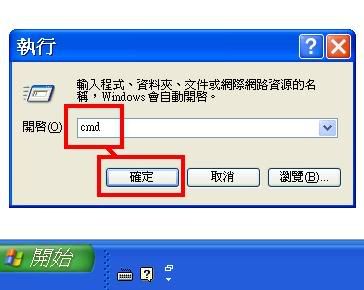
出現以下畫面
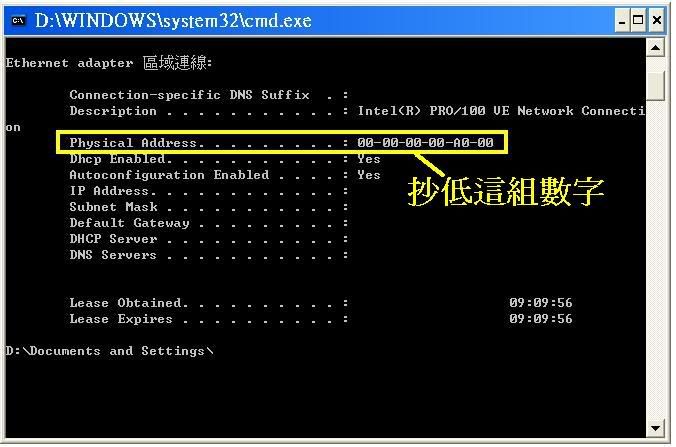
抄下呢個Physical Address
之後到控制台-->網路連線-->右click區域連線-->內容-->設定-->進階-->本地管理位址
CynthiaLai 發表在 痞客邦 留言(2) 人氣()
GYAZO超速截圖分享、超快速抓圖、上傳工具

螢幕抓圖軟體的種類很多,不過很少像Gyazo抓圖程式這麼簡單的,他的主要功能就是抓圖,抓完圖後自動上傳,就這樣!沒有其他嚇死人的多餘功能。
每次執行Gyazo程式時,會自動出現圈選抓圖範圍的方框,當你選取好要抓圖的範圍之後,他就馬上將該部分的畫面儲存下來並上傳到Gyazo網站空間去,並自動開啟圖片網址讓我們確認畫面內容,真的超簡單。
CynthiaLai 發表在 痞客邦 留言(0) 人氣()
如何讓你的電腦恢復到剛買時候的速度,甚至更快!
自己有電腦的不看後悔一輩子
1. 電腦桌面上的東西越少越好,東西多了佔系統資源。雖然在桌面上方便些,但是是要付出佔用系統資源和犧牲速度的代價。解決辦法是,將桌面上快捷方式都刪了, 因為在“開始”菜單和“程序”欄裡都有。將不是快捷方式的其他文件都移到D盤或E盤,不要放在C盤。 C盤只放WINDOWS的文件和一些程序安裝必須安裝在C盤的,其他一律不要放在C盤,放在D盤或E盤。
2. 右鍵單擊“我的電腦”,選擇“屬性”,再選擇“性能”,單擊左面“文件系統”,有一個“此計算機的主要用途(T)”選項,下拉那個箭頭,將“台式機”改為 “網絡服務器”,然後確定。再選擇右面的“虛擬內存”,選擇“用戶自己指定虛擬內存設置(M)”,然後將最大值和最小值都改為你電腦內存的數值乘以2,比 如是128兆內存,則設置為“256”,然後確定,不用理會顯示的提示,確定以後需要重新啟動。
3. 打開“我的電腦”,打開C盤,有一個Windows文件夾,打開它,找到一個“Temp文件夾”,把裡面的文件全部刪除,(需要事先關閉其他應用程序)。 在“Temp文件夾”旁邊有個“Temporary Internet Files文件夾”,打開,把裡面的內容全部刪除。一定注意啊,“Temp文件夾”和“Temporary Internet Files文件夾”不要也刪了,是刪文件夾裡面的所有東西。切記! ! !這樣的操作最好一個月進行一次。
4.將電腦屏幕最下面的一行東西,只留下殺毒軟件的實時監控圖標和最左面的“開始”,其他的全部刪除,因為佔系統資源,而且有很多東西根本不用。即使用的在“開始”菜單裡也全有。可以將最常用的軟件的快捷方式添加在開始菜單,將次常用的添加在程序菜單。
5.將桌面牆紙和屏幕保護程序都設置為“無”.
6. 選擇左下角的“開始”——“程序”——“附件”——“系統工具”——“維護嚮導”,選擇“修改我的維護設置或安排”確定,再選擇“自定義” ,下一步,“自定義”,再下一步,出現一個對話框“更加快速地啟動Windows”,將裡面的對勾全部取消啊,這是開機時啟動的程序,有的根本不用的,如 果用再啟動也很快的。然後下一步,選擇“否”再下一步,再選“否”,再下一步,還是“否”,然後“完成”。 OK!
7.選擇左下角的“開始”——“程序”——“附件”——“系統工具”——“磁盤掃描程序”,選中上面的“自動修復錯誤”然後“開始”,很快就修復完畢,把你所有的硬盤C、D、E、F都修復一遍,然後“關閉”退出。
CynthiaLai 發表在 痞客邦 留言(0) 人氣()
到BLOG後台 CSS語法 原始碼編輯
快速連結 http://panel.pixnet.cc/theme/blog/editcss
在CSS語法 第一行 貼上以下紅色語法即可
#links-row-1{ margin-top: -310px; }
CynthiaLai 發表在 痞客邦 留言(0) 人氣()
極少人知道手機的隱密功能!!!
手機功能代碼:
1、當不喜歡別人打攪自己的時候,又不想關機,給大家一個辦法,使自己的號碼變成空號。
輸入**21*999999#,按打電話時候的撥出鍵。當別人撥打你的電話時候就你的號碼就變成空號了。再輸入##21#,在按撥出鍵 又正常了。
PS:這個功能電訊公司是不收費的,應該是手機號碼的一個漏洞。可以當場實驗,如果覺得好用就轉給你好友,以後不想接聽那個令你傷心的她/或他的電話的時候,就用得到了。
CynthiaLai 發表在 痞客邦 留言(0) 人氣()
無界瀏覽 UltraSurf,是由美國著名的極景網路公司,所推出的軟體。這家公司成立於2001年,由一群矽谷的工程師,致力於促進網路的自由交流,於2002年所推出的軟體。目前有來自180個國家,數以百萬的用戶,在使用這個軟體。無界瀏覽 UltraSurf主要的功能是反網路的封鎖。可以突破IP的限制。由於無界瀏覽 UltraSurf使 用起來很簡單,在網路上可以暢行無阻,突破IP的種種封鎖和限制,所以又被稱為「翻牆軟體」。最新版的無界瀏覽,是繼先前版本的重大技術突破,除了具備微 軟IE全透明加密代理之外,又啟用了新開發的雄鷹之路,超級代理伺服器連線技術。可以搜尋協調全球各種代理伺服器資源,提供用戶使用。此技術因速度快、容 量無限,成為全球網路自由技術的基礎。無界瀏覽UltraSurf可以自動搜尋出最快速的代理伺服器,並且在過程中進行超高程度的加密,加密程度比國際金融網路傳輸標準來的高。以下是無界瀏覽器的圖文教學使用方法,以及引用無界瀏覽器官方網站的說明文件,讓大家更了解無界瀏覽器的方便性。
■ 軟體檔案 ■
軟體名稱:無界瀏覽
軟體版本:13.01
支援語系:繁體中文
授權類型:免費軟體
檔案大小:壓縮版1.84MB
官方網站:http://www.wujieliulan.com/
新版下載︰http://ultrasurf.us/
官方下載:壓縮版Mediafire:按這裡(進入後,點選綠色「Download」)
sendspace:按這裡(進入後,在網頁中間藍底藍字,點選︰
 Click here to start download from sendspace)
FunP.Net:按這裡(進入後,等25秒數跑完,「現在下載該文件」)
2shared︰按這裡(點選網頁下方,第二個「Download」藍色按鈕)
Click here to start download from sendspace)
FunP.Net:按這裡(進入後,等25秒數跑完,「現在下載該文件」)
2shared︰按這裡(點選網頁下方,第二個「Download」藍色按鈕)
■舊版12.10下載Mediafire:按這裡下載
sendspace:按這裡下載
FunP.Net:按這裡下載
2shared︰按這裡下載
■舊版12.08下載Mediafire:按這裡下載
sendspace:按這裡下載
FunP.Net:按這裡下載
2shared︰按這裡下載
■舊版12.07下載Mediafire:按這裡下載
sendspace:按這裡下載
FunP.Net:按這裡下載
2shared︰按這裡下載
無界瀏覽使用說明(引用無界瀏覽官方說明文件)
下載無界瀏覽用戶說明:http://www.wujieliulan.com/download/ultrasurf_userguide.doc
以用戶的安全與使用方便為第一、極景公司的網絡專家們集多年互聯網高技術的研發與創新經驗,,不斷將突破網絡封鎖的技術改朝換代。
CynthiaLai 發表在 痞客邦 留言(0) 人氣()
如標題阿
我來教大家 VM如何使用
我使用的是 VM9 當然給大家的也是VM9
VM9載點 (附教學文字檔+安裝檔+註冊機+ 簡體中文包)
CynthiaLai 發表在 痞客邦 留言(0) 人氣()
將連絡人從 Google Gmail 匯入 Outlook
- 登入 Google Gmail 帳號。
- 在左欄中,按一下 [連絡人]。
- 在畫面右邊的郵件數量上方,按一下 [匯出]。
- 按一下 [Outlook CSV (匯入至 Outlook 用戶端)]。
- 按一下 [匯出連絡人]。
- 收到下載匯出檔案的提示時,按一下 [儲存]。
- 在電腦上選擇一個暫時儲存檔案的位置。預設檔案名稱是 gmail-to-outlook.csv。
附註 在連絡人匯入 Outlook 後,即可刪除這個檔案。
- 按一下 [儲存]。
- 在 Outlook 中的 [檔案] 功能表上,按一下 [匯入及匯出]。
- 按一下 [從其他程式或檔案匯入],再按 [下一步]。
- 按一下 [逗點分隔值 (DOS)],然後按 [下一步]。
- 在 [匯入檔案] 方塊中,瀏覽至您在步驟 8 中下載的檔案,然後按兩下檔案。
- 按一下下列其中一個項目:
- 以匯入的項目取代重複的項目
- 允許建立重複的項目
- 不要匯入重複的項目
- 按 [下一步]。
- 在資料夾清單中按一下您要儲存匯入連絡人資訊的連絡人資料夾,然後按 [下一步]。
- 若要新增或移除欄位以決定連絡人資訊儲存在新的匯入檔案中的方式,請按一下 [對應自訂欄位]。
附註 當您嘗試從其他程式或檔案匯入資料時,[匯入檔案] 對話方塊中的 [對應自訂欄位] 按鈕可能無法使用。請在 [下列動作將會被執行] 方塊中選取 [匯入] 核取方塊,接著便可以使用 [對應自訂欄位] 按鈕。
CynthiaLai 發表在 痞客邦 留言(0) 人氣()
重要!中華電信每個月60小時的免費WiFi不再對每個人都免費!

大家請注意了~中華電信每個月 60 小時的回饋時間已經結束了!
也就是說,不再是所有中華電信的 2G/3G 用戶,都有免費的 WiFi 可以用了。
CynthiaLai 發表在 痞客邦 留言(0) 人氣()
在這裡附上兩張簡單的圖解
1.點左上角 skype → 個人資料 → 編輯你的個人資料
(點擊後)會出現下一張圖!

CynthiaLai 發表在 痞客邦 留言(0) 人氣()
相信昨天應該有不少人,已收到MSN即將吹熄燈號的訊息了,就在2013年的第一季,微軟則要關閉所有Windows Live Messenger服務,除了中國大陸以外,而微軟也將原來的MSN用戶,全部的轉向到Skype的服務下,會這麼做應該也不意外,必竟Skype讓微軟 花了85億美元,怎會讓它閒著,所以可發現到,這次的Windows8內容卻不見MSN的蹤影,可見微軟應該會作這決定,應該是已計畫很久了,因此對於常 期使用MSN的朋友來說,最關心的應該是聯絡人的部分,該如何轉移與管理。
就在昨天也有不少的朋友,分享了將MSN的聯絡人清單,無痛的移轉到Skype中,經梅干實用後,確實可以很順利的將MSN聯絡人匯到Skype中,但卻 發現到原來在MSN的群組,到了Skype後全部被合併在一起了,所以還得將這些聯絡人,自行的手動群與分類,以及重新命名好友名稱,經梅干摸索一回後, 終於順利的將聯絡人清單群組,以及重新命名好友名稱,因此使用MSN的朋友,不坊看看囉!
點選右邊的「Microsoft帳戶」。

輸入MSN的帳號與密碼。

點選右邊的「我是Skype新手」。

按「我同意-加入Skype」鈕。
CynthiaLai 發表在 痞客邦 留言(0) 人氣()
FaceBook常看到非常多有趣的影片,又想把他儲存下來,可是在網路上找了許多工具有些好像有已經無法使用,現在發現一個還不錯的方法可以把下載FaceBook影片。
這個方法須不需要其他軟體工具,只要使用 Google Chrome 瀏覽器就可以下載FaceBook影片。
用Google Chrome 下載FaceBook影片 教學
第一步:開啟想下載的FaceBook影片,下一步要用到Google Chrome上的網址列。
CynthiaLai 發表在 痞客邦 留言(2) 人氣()
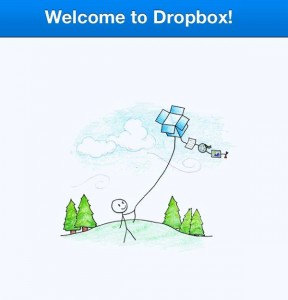
Dropbox是免費的雲端空間與同步軟體,除了可以透過電腦或平板電腦,隨時隨
地和朋友分享最新資訊外,還可以透過智慧型手機,將照片、簡報檔案、影音等隨身帶著走,是一款相當便利又有效率的新科技工具!
如何在智慧型手機下載、安裝Dropbox?以iPhone為例:
CynthiaLai 發表在 痞客邦 留言(0) 人氣()